Приветствую всех читателей блога scriptcoding.ru. Сегодня мы рассмотрим два онлайн сервиса, которые показывают как создать эмблему для сайта или фирмы онлайн, или саму визитку.
Нужно понимать, что в отличии от онлайн редакторов для рисования или редактирования изображений, сервисы для создания визиток и эмблем в большинстве случаев требуют купить сделанный вами шедевр.
В большинстве случаев я стараюсь описывать каждый ресурс в отдельной статье, но в связи с техническими накладками, иногда просто необходимо в одной публикации описать несколько интернет ресурсов. Кроме того, оба ресурса по своим характеристиках практически идентичны. По сути, мы просто выбираем понравившуюся картинку, потом переходим в графический редактор, в котором можем добавить слоган и описание, и тем самым, сформировать конечный результат. Конечно, данная статья несет не столько практический интерес, сколько ознакомительный, так что, приступим.
Как создать эмблему онлайн — сервис logomaker

После того как мы перейдем на сайт www.logomaker.com, для создания собственной эмблемы онлайн, нужно нажать на «Try it now«, после чего появится новое окно, в котором нужно выбрать подходящую тематику.
Важно отметить, что если вы уже авторизовались, то вам, скорее всего, будет показан созданный ранее вариант эмблемы. В самом верху будет несколько пронумерованных кнопок, всего их четыре. 1 – перейти к выбору тематик, 2 – собственно, сам редактор, 3 – сохранить созданную эмблему в системе, 4 – тут надо ввести личные данные, что бы получить созданную эмблему.
Список возможных рубрик разбит на четыре колонки, по восемь в колонке. Важно отметить, что информация в новом окне отображается не в формате HTML, а в формате Flash.
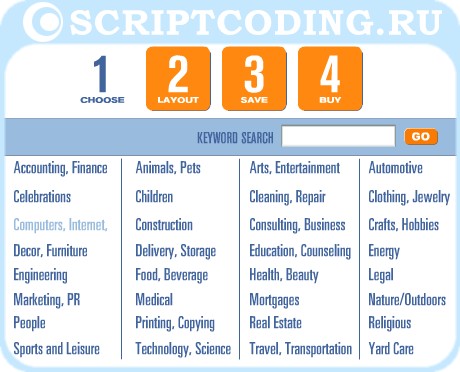
Неважно, какую рубрику вы выберете, так как после перехода в заданную, в новом окне будут находиться три кнопки в виде иконок, над которыми будет расположен выпадающий список с рубриками. Каждая из трех кнопок предоставляет следующие возможности:
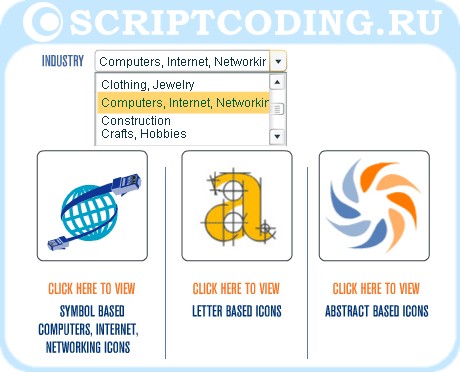
Click Here To View Symbol Based Icons – Тут мы переходим к набору эмблем из выбранной тематики.
Click Here To View Abstract Based Icons – Тут нам будет предоставлен набор различных иконок, справа будет находится выпадающий список, который позволяет показать заданный набор с картинками. Данная группа эмблем для сайта онлайн, вынесена в отдельный пункт, так как ее нельзя отнести к какой-то конкретной рубрике, типа программирование, финансы и так далее.
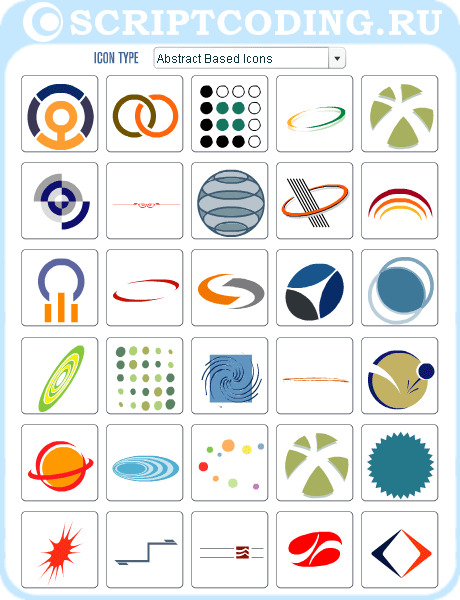
Click Here To View Letter Based Icons – Нам будет предоставлен набор иконок в виде латинских букв. По сути, мы можем выбрать заглавную букву нашего сайта, далее нажимаем, и смотрим, какие варианты для данной буквы можно использовать. Все представлено 18 латинских букв.
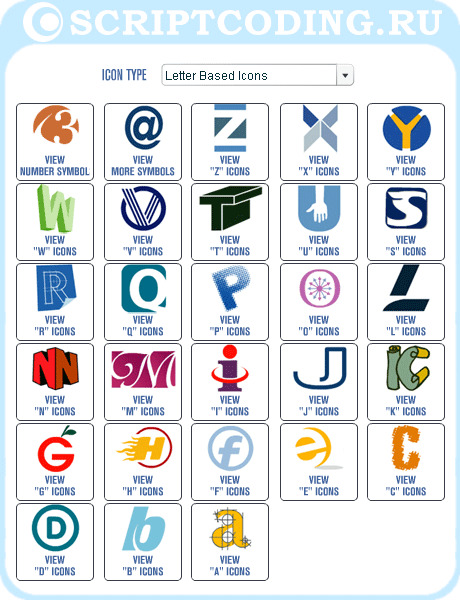
Неважно, на какую кнопку мы нажмем, меню, которое предоставляет каждая из них, позволяет из выпадающего списка вверху выбрать рубрику и тип эмблемы, поэтому, мы всегда сможем выбрать нужную тематику.
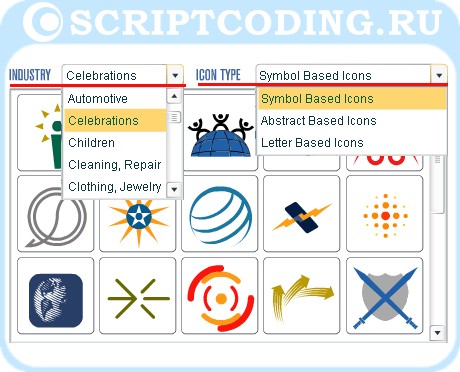
В конечном итоге, неважно какую эмблему мы выберем, нажав на нее, мы перейдем в новое окно, которое представляет небольшую рабочую область, что бы создать эмблему онлайн, давайте ее разберем подробно.
Окно редактора – как сделать эмблему онлайн
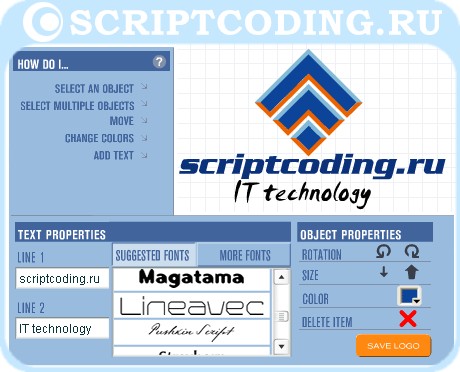
Прежде чем приступить к описанию, стоит обратить внимание на следующий момент…
Логотип, сам по себе может состоять из нескольких частей, как правило, это видно сразу: фигура не сплошная, а как бы склеена из нескольких элементов, поэтому, можно щелкнуть по конкретной части фигуры для ее индивидуальной настройки. Выбранная часть будет мигать, так что вы не ошибетесь. Вы можете выбрать сразу все элементы, так как это делается при выборе нескольких папок с помощью мыши в Windows.
Слева находятся своеобразные иконки с надписями, нажав на которые, вы получите анимированную справку по нужному вопросу. Основное управление эмблемой онлайн и надписями находится внизу:
Текстовые поля – Внизу находятся два текстовых поля («Line1» и «Line2«), которые расположены под надписью «Text Properties«. Текст, который вы введете, сразу отобразится на поверхности рабочей области. Справа от текстовых полей будет находиться список с различными шрифтами. По умолчанию, будут доступны шрифты в колонке «Suggested Fonts«, если нажать на «More Fonts«, то можно просмотреть список дополнительных шрифтов. Я, конечно, не проверял все шрифты, но судя по всему, они подходят только для латинских символов. Для выбора элемента на рабочей области (рабочая область содержит фон в клеточном стиле), нужно нажать на него. Так, мы можем выбрать нужный текст, и уже потом определить шрифт, размер текста и так далее.
Помимо выбора элементов, вы можете их перемещать, тем самым располагая их так, как удобно.
Справа внизу находится область «Object Properties«, которая содержит кнопки для поворота объектов, их увеличения или уменьшения, для выбора цвета или удаления самого элемента.
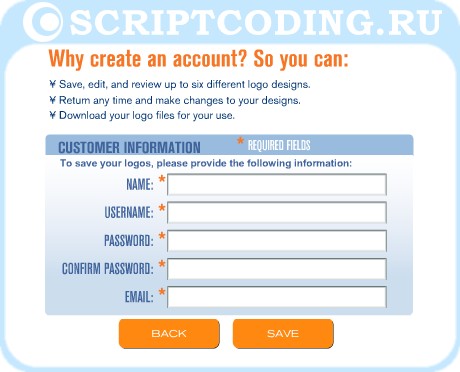
Что бы сохранить созданную онлайн эмблему, нужно нажать на кнопку «Save Logo«, которая находится внизу, или, нажать на кнопку под номером 3, которая находится вверху. После, нам будет предложено пройти небольшую регистрацию. После того, мы сможем сохранить сделанные эмблемы онлайн в системе. Но есть одна неприятность, если мы попытаемся нажать на «Download«, то нам будет предъявлено сообщение, что эмблему можно скачать только после покупки, для покупки надо нажать на «Buy Logo«.


Ладно,давайте перейдем к следующему редактору.
Делаем эмблему онлайн — сервис logogarden
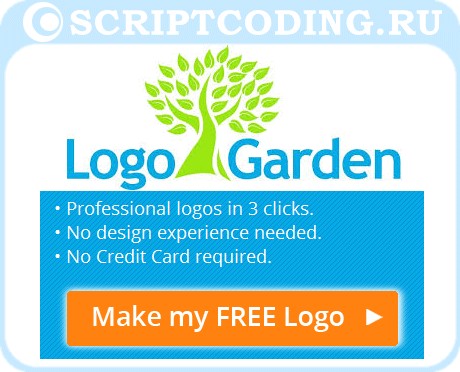
Перейдя на сайт www.logogarden.com, что бы создать собственную эмблему онлайн нужно нажать на «Make me FREE logo«. Перед нами появится новое окно, которое будет содержать список из тридцати тематик, которые разбиты на три колонки по десять тематик в каждой.
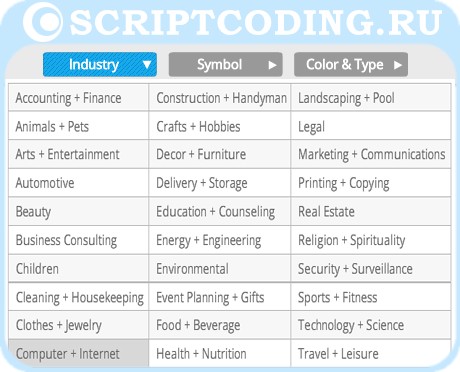
После того, как вы нажмете на нужную рубрику, перед вами с эффектом перехода появится новое окно, которое будет содержать набор различных эмблем для выбранной тематики. Сама эмблема может содержать несколько вариантов, количество возможных вариантов прописано под иконкой, над ней находится название. Нажав на иконку, мы сможем перейти к ее вариантам и выбрать подходящий.
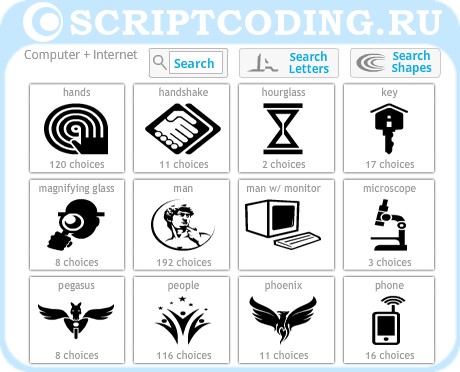
Над символами будет находиться строка поиска, справа от нее будут находиться две кнопки:
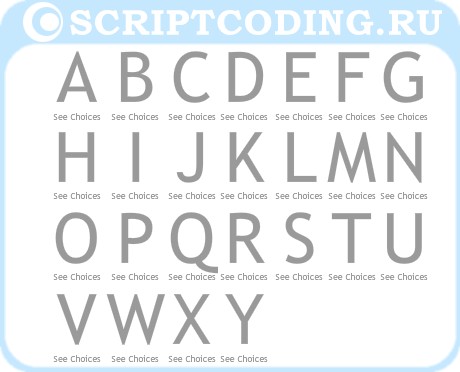
Search Letters – Тут мы сможем выбрать букву латинского алфавита и тем самым получить список эмблем для сайта онлайн, содержащих данную букву. Всего представлено 24 буквы латинского алфавита. Понятно, что всего возможных фигур намного больше, надо только нажать на нужную фигуру с символом, и потом мы автоматически перейдем к выбору различных вариантов.
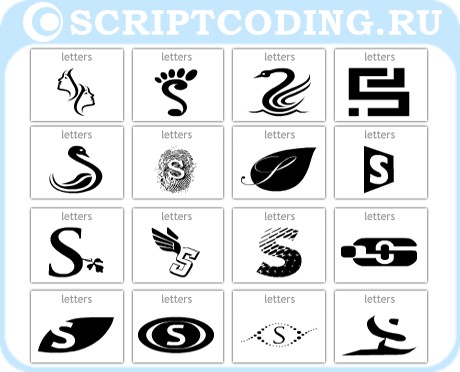
Search Shapes – Мы сможем выбрать понравившуюся фигуру. Для перелистывания списка с фигурами, надо нажать на указатель (вправо или влево) возле надписи «See More«.
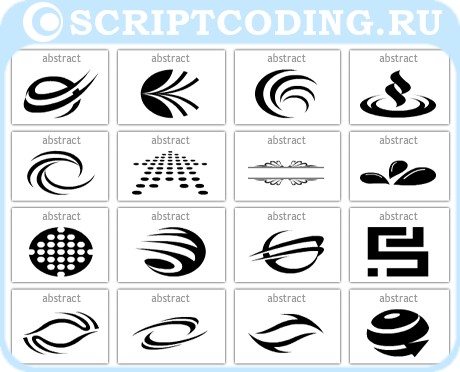
После того, как мы определились с выбором эмблемы, нажимаем на нее, и тем самым переходим в новое окно, которое представляет своеобразную графическую область, которая содержит верхнее меню, левое меню и рабочую область, на которой уже будет находиться выбранная эмблема и две надписи возле нее.
Давайте подробно рассмотрим рабочую область…
Обзор рабочей области – делаем эмблему онлайн
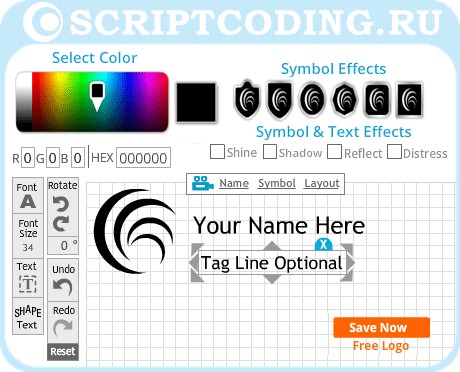
Верхнее меню – В самом верху слева находится область для выбора цвета «Select Color«. Что бы применить цвет, для начала нужно выбрать заданный объект – эмблема или текст. Важно отметить, что вы можете ввести цвет и вручную, или задать его в формате RGB или введя HEX код цвета. Справа будет находиться шесть вариантов для обрамления эмблемы онлайн – поле «Symbol Effect«. Внизу под надписью «Symbol & Text Effects» находятся четыре надписи. Возле каждой надписи расположен квадрат, поставив, или сняв галочку, мы можем применить или отменить следующий эффект:
- Shine – Блеск
- Shadow — Тень
- Reflect — Отражение
- Distress – Шершавость
Важно отметить, что данные эффекты мы можем применить к любому выбранному элементу на поверхности рабочей области.
Левое меню – Левое меню содержит ряд кнопок, которые позволяют управлять выбранным элементом (размер, шрифт, поворот и так далее) или добавить новый объект:
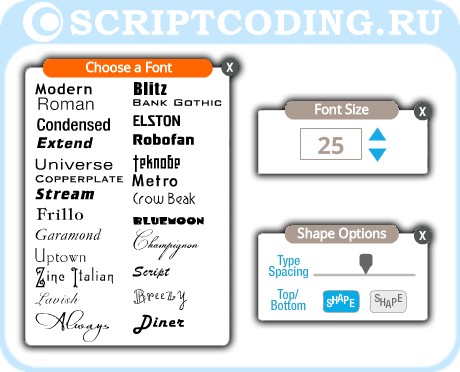
- Font – Из выпадающего меню можно выбрать понравившийся шрифт, для выбранного текста. Нужно понимать, что некоторые шрифты применимы только к латинским буквам.
- Size – Выбираем размер текста. Вы можете ввести значение или выбрать его с помощью кнопок.
- Text – Тут вы автоматически добавляете новую текстовую область на поверхность рабочей области. Как сделать эмблему онлайн.
- Shape Text – Добавляем текст, который будет в виде хорды. Нажав на такой текст, появится небольшое окно с ползунком и двумя кнопками, ползунок будет регулировать размер изгиба, а кнопки его направление.
- Rotate – Вы можете повернуть выбранную фигуру (создать эмблему онлайн) или ввести собственное значение угла поворота.
- Undo и Redo – Собственно, повторить или отменить действие.
Что бы сохранить проделанную работу, надо нажать на «Save Now«, после чего, вас попросят ввести логин, пароль и адрес электронной почты, на которую придет ссылка для скачивания сделанной эмблемы онлайн.
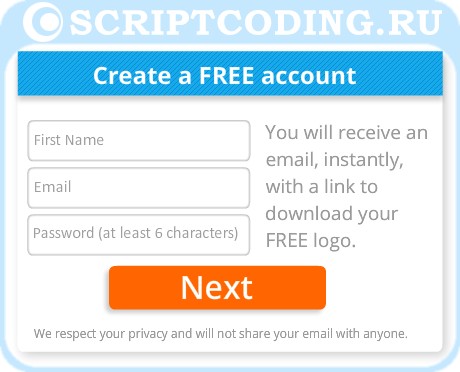
Давайте рассмотрим несколько примеров:


